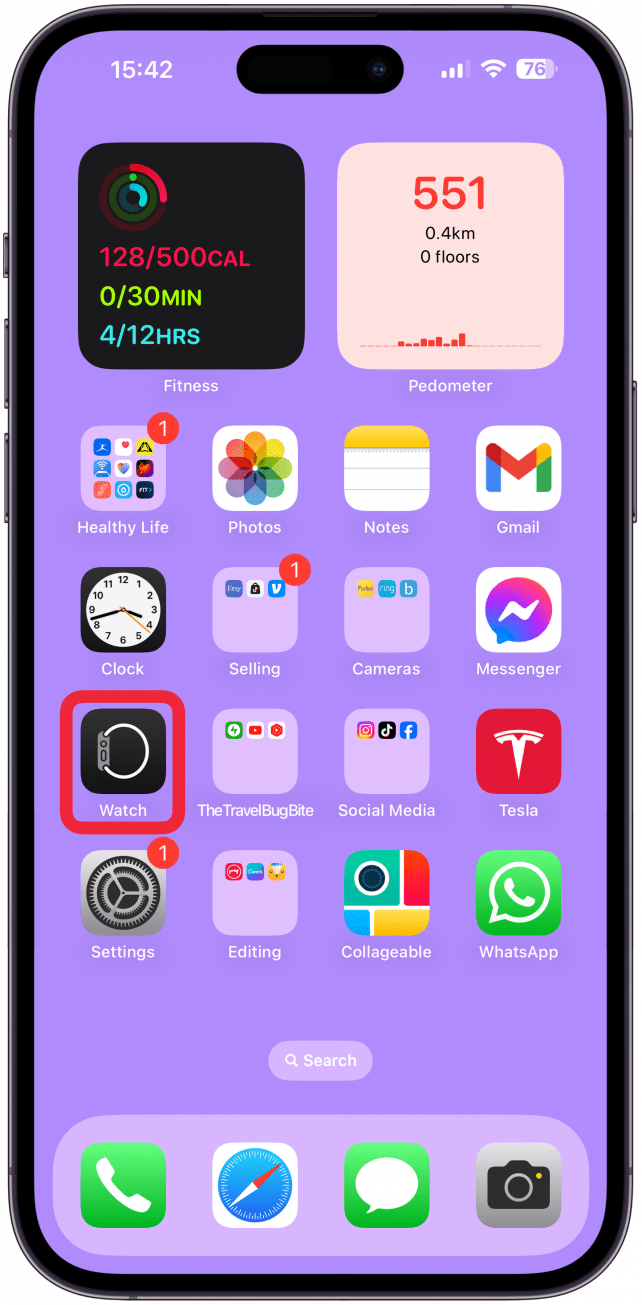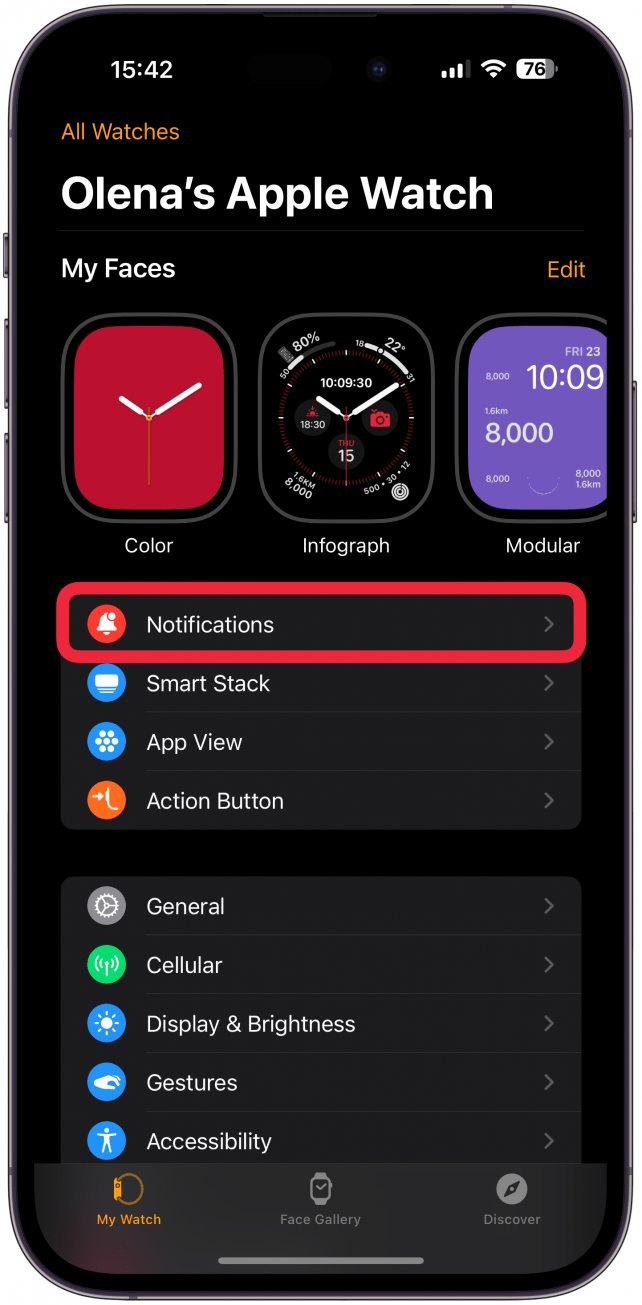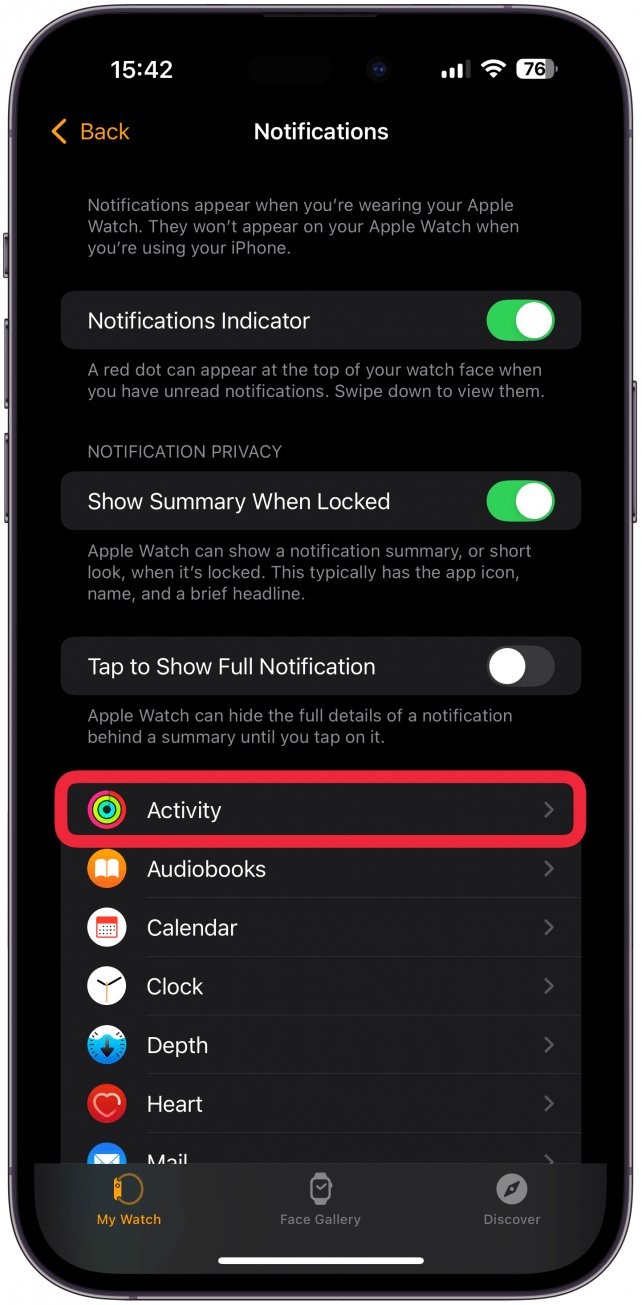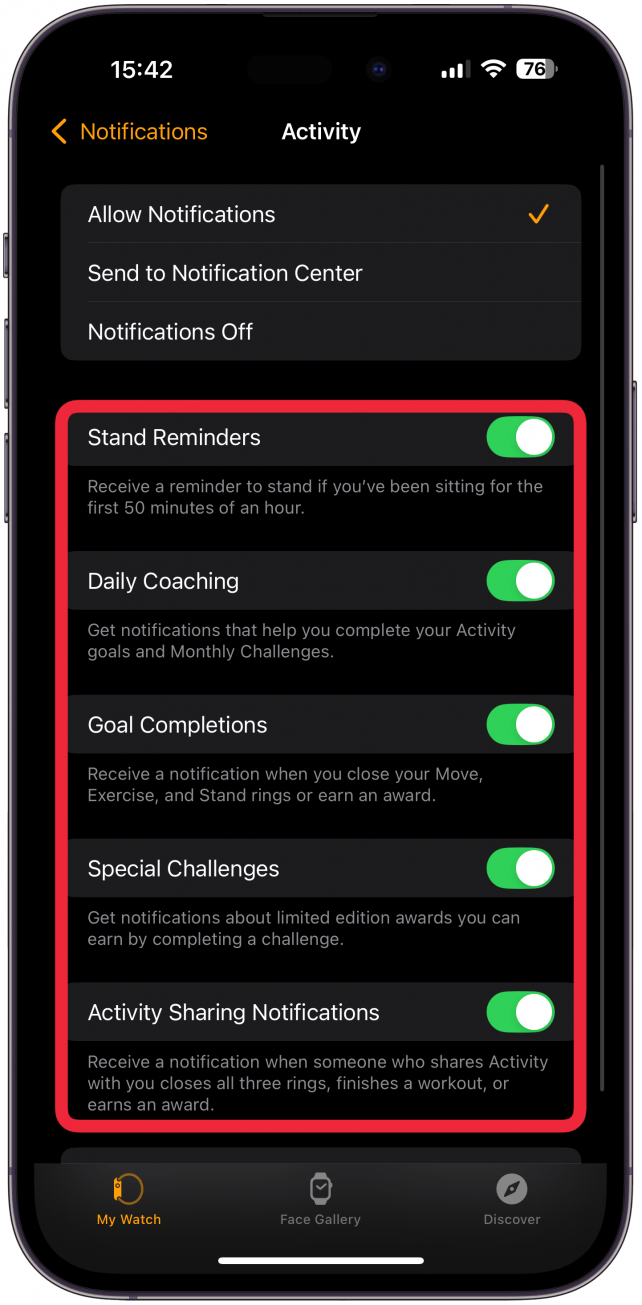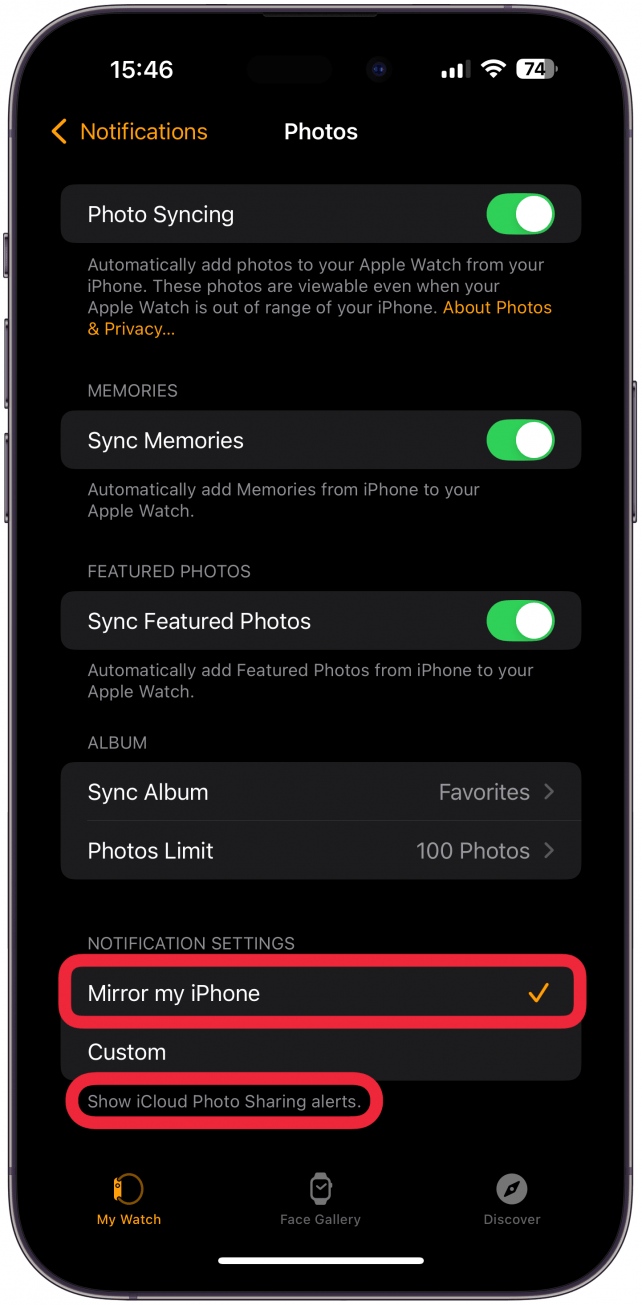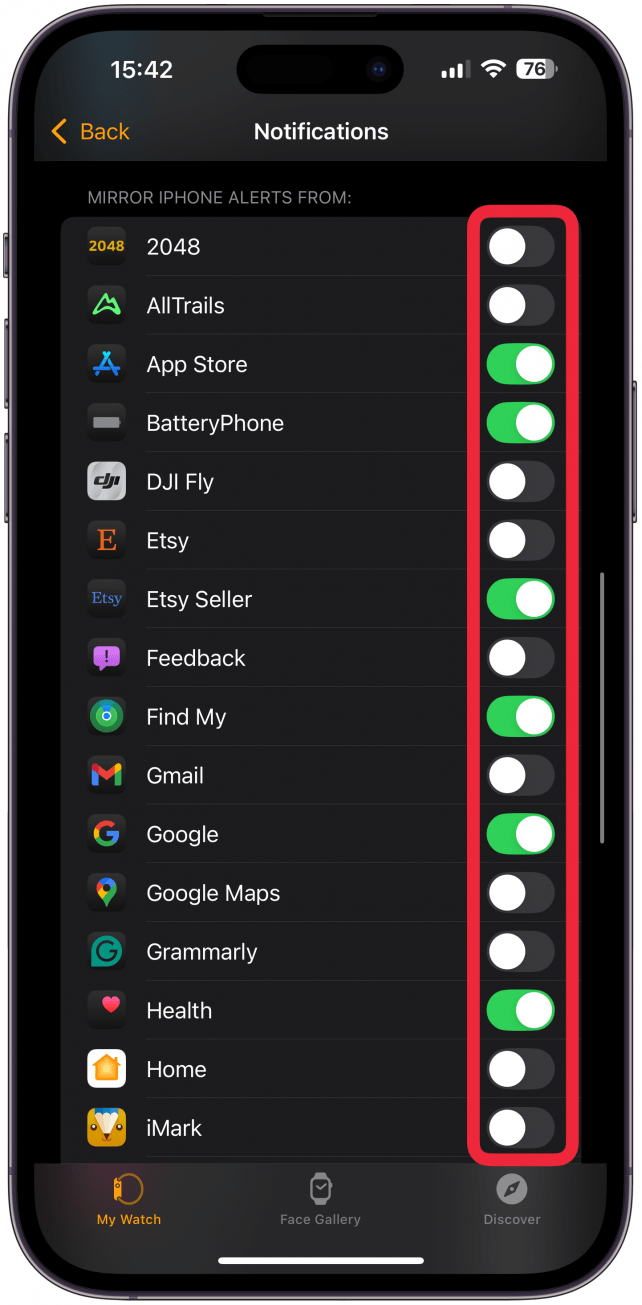დაიღალეთ მაჯაზე გაუთავებელი შეფერხებებით? მეც! შეიტყვეთ, თუ როგორ უნდა შეცვალოთ რომელი შეტყობინებები მიიღოთ თქვენს Apple Watch– ზე, რომ შემცირდეს ზედმეტი სიგნალები. ზოგიერთ აპლიკაციას აქვს პროგრამის სპეციფიკური შეტყობინებები, რომ კიდევ უფრო მეტი კონტროლი მოგცეთ თქვენს მოწყობილობაზე.
რატომ გიყვართ ეს რჩევა:
- შეგიძლიათ შეცვალოთ რომელი შეტყობინების მიღება თქვენს Apple Watch- ზე.
- შეამცირეთ შეტყობინებები ნაკლებად მნიშვნელოვანი პროგრამებისგან სიგნალების გამორთვით.
როგორ შევადგინოთ Apple Watch სიგნალები
სისტემის მოთხოვნები
ეს რჩევა მუშაობს Apple Watches– ზე, რომელიც მუშაობს Watchos 11 ან შემდეგ. შეიტყვეთ, თუ როგორ უნდა განაახლოთ WatchOS– ის უახლესი ვერსია .
დიახ, თქვენ გაქვთ სრული კონტროლი იმაზე, თუ რომელ პროგრამებს შეუძლიათ შეტყობინებების გაგზავნა თქვენს Apple Watch- ში! ეს ნიშნავს, რომ თქვენ შეგიძლიათ შეინარჩუნოთ გარკვეული შეტყობინებები მაჯისგან. თქვენი Apple Watch შეტყობინებების მორგება:
 აღმოაჩინეთ თქვენი iPhone– ის ფარული თვისებები მიიღეთ ყოველდღიური წვერი (ეკრანის ანაბეჭდები და მკაფიო ინსტრუქციები), ასე რომ თქვენ შეგიძლიათ დაეუფლოთ თქვენს iPhone- ს დღეში მხოლოდ ერთ წუთში.
აღმოაჩინეთ თქვენი iPhone– ის ფარული თვისებები მიიღეთ ყოველდღიური წვერი (ეკრანის ანაბეჭდები და მკაფიო ინსტრუქციები), ასე რომ თქვენ შეგიძლიათ დაეუფლოთ თქვენს iPhone- ს დღეში მხოლოდ ერთ წუთში.
- გახსენით Watch App თქვენს iPhone- ზე და გადადით ჩემი საათის ჩანართზე, თუ უკვე არ ხართ.

- შეეხეთ შეტყობინებებს .

- აქ ნახავთ ყველა თქვენი აპლიკაციის ჩამონათვალს, რომლებიც გამოყოფილია ორ ნაწილად: პირველი შედგება ძირითადად წინასწარ დაყენებული პროგრამებისგან, რომელთაც აქვთ დააკონფიგურიროთ პარამეტრები, ხოლო მეორე აქვს მესამე მხარის პროგრამები iPhone-mirror- ის გადართვით. შეეხეთ თითოეულ წინასწარ დაინსტალირებულ Apple აპლიკაციას და შეარჩიეთ ვარიანტები, რომლებიც საუკეთესოდ მუშაობს თქვენთვის.

- ზოგიერთ აპლიკაციას, როგორიცაა აქტივობა, ექნება APP– ის სპეციფიკური შეტყობინების ვარიანტები.

- ზოგიერთი აპლიკაცია ასევე შესთავაზებს ვარიანტს, რომ დაუშვან შეტყობინებები, გამორთოთ ისინი მთლიანად, ან მხოლოდ მათ ნახოთ შეტყობინებების ცენტრში, რაც იმას ნიშნავს, რომ თქვენ ნახავთ შეტყობინებას, როდესაც ამას შეამოწმებთ, მაგრამ თქვენ არ გააფრთხილებთ, როდესაც ის შემოვა.

- ამის ნაცვლად, სხვა პროგრამები მოგცემთ ვარიანტს, რომ შეაფასოთ შეტყობინებების პარამეტრები შესაბამისი iPhone- ისთვის. ჩემი iPhone– ის სარკის არჩევისას, ზოგიერთ აპლიკაციას რეალურად ჩამოთვლის თქვენი iPhone– ის შეტყობინებების პარამეტრები.

- შემდეგი, გადადით პროგრამების მეორე სიაში. ამ პროგრამებს მხოლოდ შესაძლებლობა აქვთ iPhone შეტყობინებების პარამეტრების სარკე, თუ არა. ისინი არ აჩვენებენ რა არის ეს პარამეტრები, ასე რომ, თუ დარწმუნებული არ ხართ, რომ მათ iPhone პარამეტრების აპლიკაციაში უნდა შეამოწმოთ.

პრო წვერი
თუ გადაწყვიტეთ თქვენი iPhone- ის სარკე, მიიღებთ მხოლოდ შეტყობინებებს პროგრამებისთვის, რომლებიც ასახავს iPhone- ს და მხოლოდ იმ შემთხვევაში, თუ შეტყობინებები ჩართულია iPhone- ზე ამ აპლიკაციისთვის.
ახლა თქვენ იცით, თუ როგორ ახდენთ შეტყობინებებს, რომლებიც მიიღებთ თქვენს Apple Watch App-App- ს! თუ თქვენს მოწყობილობებზე უამრავი აპლიკაცია გაქვთ, ამას შეიძლება გარკვეული დრო დასჭირდეს, მაგრამ ღირს დახარჯული დრო. შემდეგი, შეიტყვეთ როგორ დააფიქსიროთ თქვენი Apple Watch არ მიიღოთ შეტყობინებები .
მეტი Apple Watch შეტყობინებების შესახებ
- შეაჩერე შეტყობინებები ვარჯიშების დროს
- აცნობეთ ამინდის შესახებ
- გამორთეთ კლავიშების შეტყობინებები